Flytta en dator till en annan domän
För att byta vilken domän SunLink Server-datorn hör till använder du antingen SunLink Server Manager eller kommandot joindomain lokalt vid systemets kommandorad. (För information om kommandot joindomain skriver du man joindomain vid SunLink Servers kommandorad.)
För att flytta en arbetsstation eller medlemsserver mellan olika domäner med SunLink Server-domänkontrollanter med kommandot joindomain måste du först ta bort datorn från den gamla domänen lokalt, och därefter (även detta lokalt) lägga den till den nya. Om du använder SunLink Server Manager automatiseras borttagningen från den gamla domänen.
Lägg märke till att en äkta Windows NT-BDC inte kan byta domän såvida inte Windows NT Server installeras om, medan BDC:er med SunLink Server kan byta domän utan att programvaran behöver ominstalleras.
Gör så här för att byta namn på en server eller domän
-
Logga in på det SunLink Server-system vars domän- eller servernamn du vill byta med SunLink Server Manager.
Instruktioner finns i "Gör så här för att logga in med SunLink Server Manager". För att göra några ändringar måste du logga in som root.
-
Välj Egenskaper från menyn Åtgärd.
Fönstret Egenskaper visas med SunLink Server-systemets servernamn, domännamn och systemets funktion i domänen--antingen PDC eller BDC. Om systemet är en BDC står även namnet på domänens PDC med.
Obs!SunLink Server Manager tillåter inte ändring av ett systems funktion inom den nuvarande domänen. Du måste använda Serverhanteraren i Windows NT för att göra detta; men om du byter domän för systemet kan du även ange en ny funktion för det i den nya domänen. Se avsnittet "Gör så här för att flytta en server till en annan domän".
-
I fönstret Egenskaper klickar du på Ändra (eller OK för att avbryta och stänga fönstret).
Dialogrutan Egenskaper ser ut ungefär så här.
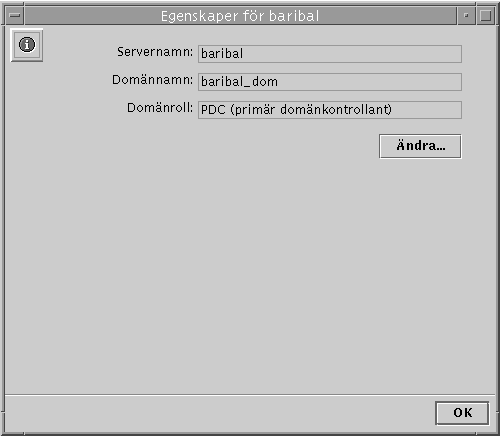
-
I respektive textfält i dialogrutan Egenskaper byter du servernamn och/eller domännamn på följande sätt:
-
Servernamn - Om du byter servernamn för en reservdomänkontrollant måste du lägga till det nya datorkontot till katalogdatabasen, innan du tar bort det gamla datorkontot med Serverhanteraren i Windows NT (instruktioner finns i online-hjälpen för Serverhanteraren i Windows NT).
Tänk på att du inte kan ändra serverns funktion i domänen genom att bara byta servernamn.
-
Domännamn - För att byta namn på en domän som handhas av en SunLink Server-domänkontrollant måste du använda samma förfarande på alla SunLink Server-datorer i domänen. Därefter väljer du alternativet Nätverk i Kontrollpanelen i Windows NT för att byta domännamn på alla datorer med Windows NT Workstation och Windows NT Server i domänen. Under Windows 95 byter du NT-domännamn under Klient för Microsoft-nätverk i egenskaper för Nätverket. Sedan måste du återupprätta de betroendeförhållanden som fanns tidigare. Medan du byter domän kan du också ge servern en ny funktion i den nya domänen.
Ett domännamn kan vara upp till 15 tecken långt och innehålla vilken kombination som helst av följande tecken: a-z A-Z 0-9 ~ ! # $ % ^ & _ ( ). -
-
-
Ange den information som krävs (PDC/BDC, användarnamn och lösenord) i respektive textfält på följande sätt:
-
Servernamn - Om du bara vill ändra namnet på servern skriver du in det nya namnet och lämnar övriga fält tomma.
-
Domännamn - När du ändrar namnet på serverdomänen måste du ange vilken funktion servern skall ha i den nya domänen: primär domänkontrollant eller reservdomänkontrollant. Om den skall vara PDC klickar du i rutan bredvid Primär domänkontrollant (PDC) och anger det nya lösenordet för Administrator i de båda textfälten för lösenord. Om den skall vara BDC klickar du i rutan bredvid Reservdomänkontrollant (BDC), skriver namnet på den nya domänens PDC och anger PDC:ns användarnamn och lösenord för Administrator.
-
-
Klicka på OK för att fortsätta eller klicka på Avbryt för att avbryta och låta server- och domännamnet förbli oförändrade.
Om du fortsätter genom att klicka på OK visar systemet ett informationsmeddelande som talar om att SunLink Server måste startas om för att ändringarna skall börja gälla.

-
Välj Ja för att låta SunLink Server Manager omedelbart starta om SunLink Server automatiskt, eller Nej för att avbryta helt.
Om du väljer Ja kommer SunLink Server att stannas och sedan startas automatiskt. Om du väljer Nej görs inga ändringar.
Gör så här för att flytta en server till en annan domän
-
Logga in på det SunLink Server-system vars domän- eller servernamn du vill byta med SunLink Server Manager.
Instruktioner finns i "Gör så här för att logga in med SunLink Server Manager". För att göra några ändringar måste du logga in som root.
-
Välj Egenskaper från menyn Åtgärd.
Fönstret Egenskaper visas med SunLink Server-systemets servernamn, domännamn och systemets funktion i domänen--antingen PDC eller BDC. Om systemet är en BDC står även namnet på domänens PDC med.
Obs!SunLink Server Manager tillåter inte att man ändrar funktionen hos ett system (PDC/BDC) inom den nuvarande domänen. Du måste använda Serverhanteraren till Windows NT för att göra detta; men om du anger ett nytt namn på den domän systemet skall ingå i--och därigenom låter det tillhöra en ny domän-- kan du även ge det en annan funktion i den nya domänen än det hade i den gamla.
-
I fönstret Egenskaper klickar du på Ändra (eller OK för att avbryta och stänga fönstret).
Dialogrutan Egenskaper ser ut ungefär så här.
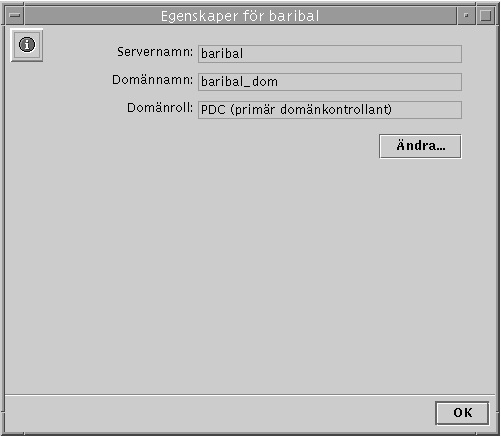
-
I respektive textfält i dialogrutan Egenskaper byter du serverns domännamn på följande sätt:
-
Genom att byta serverns domännamn kopplar du den till en domän med det namn du anger.
-
När du byter domän kan du också ge servern en annan funktion i den nya domänen än den hade i den gamla.
-
Ett domännamn kan vara upp till 15 tecken långt och innehålla vilken kombination som helst av följande tecken: a-z A-Z 0-9 ~ ! # $ % ^ & _ ( ). -
-
-
Ange den information som krävs (PDC/BDC, användarnamn och lösenord) i respektive textfält på följande sätt:
-
När du byter domän för en server måste du ange vilken funktion den skall ha i sin nya domän: PDC eller BDC.
-
Om du väljer PDC klickar du i rutan bredvid Primär domänkontrollant (PDC) och anger det nya lösenordet för serverns nya funktion i de båda lösenordsfälten. Tänk på att en domän inte kan ha mer än en PDC; den gamla PDC:n måste degraderas till BDC när en ny PDC skapas.
-
Om du väljer BDC klickar du i rutan bredvid Reservdomänkontrollant (BDC), ger namnet på den nya domänens PDC och anger PDC:ns användarnamn och lösenord för Administrator.
-
-
-
Klicka på OK, eller klicka på Avbryt för att avbryta och låta domännamnet förbli oförändrat.
Om du fortsätter genom att klicka på OK visar systemet ett informationsmeddelande som talar om att SunLink Server måste startas om för att ändringarna skall börja gälla.

-
Välj Ja för att låta SunLink Server Manager omedelbart starta om SunLink Server automatiskt, eller Nej för att avbryta helt.
Om du väljer Ja kommer SunLink Server att stannas och sedan startas automatiskt. Om du väljer Nej görs inga ändringar.
- © 2010, Oracle Corporation and/or its affiliates
